Counter-Strike: Global Offensive (CS:GO) là một trong những tựa game bắn súng góc nhìn thứ nhất được yêu thích nhất trên nền tảng Windows 11. Tuy nhiên, không ít game thủ gặp phải tình trạng khó chịu khi không thể kết nối đến máy chủ, thường mắc kẹt ở màn hình “Connecting to the CS:GO network”. Bài viết này sẽ hướng dẫn bạn một số cách khắc phục lỗi kết nối CS:GO trên Windows 11 một cách hiệu quả.

Khắc phục lỗi kết nối CS:GO trên Windows 11: Hướng dẫn chi tiết
Kiểm tra kết nối mạng và trạng thái máy chủ:
Trước khi tiến hành các bước khắc phục phức tạp, hãy đảm bảo kết nối internet của bạn ổn định. Sử dụng các công cụ kiểm tra tốc độ mạng như speedtest.net để đánh giá chất lượng kết nối. Nếu kết nối kém hoặc không ổn định, hãy khởi động lại modem và router. Ngoài ra, hãy kiểm tra trạng thái máy chủ CS:GO trên trang DownDetector (https://downdetector.com/status/counter-strike) để loại trừ khả năng sự cố nằm ở phía Valve.
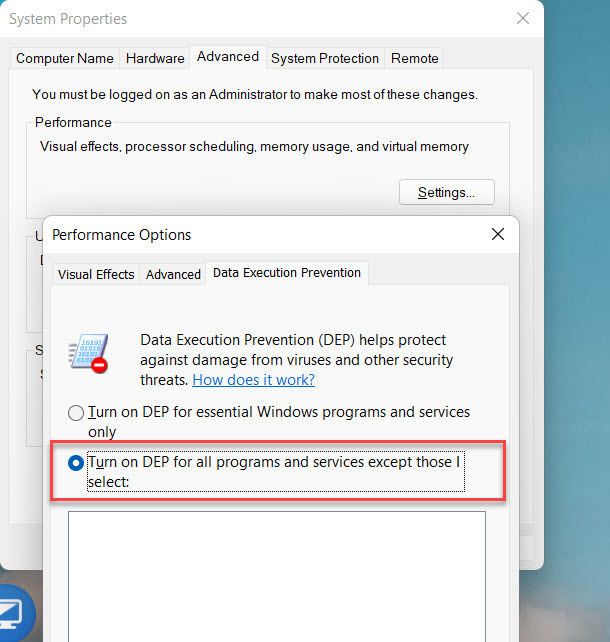
Khắc phục lỗi kết nối CS:GO trên Windows 11: Hướng dẫn chi tiết
Khởi động lại trò chơi và máy tính:
Một trong những cách đơn giản nhất để giải quyết lỗi kết nối tạm thời là khởi động lại trò chơi CS:GO. Nếu vấn đề vẫn tồn tại, hãy khởi động lại toàn bộ máy tính để đảm bảo không có xung đột phần mềm nào đang ảnh hưởng đến kết nối.
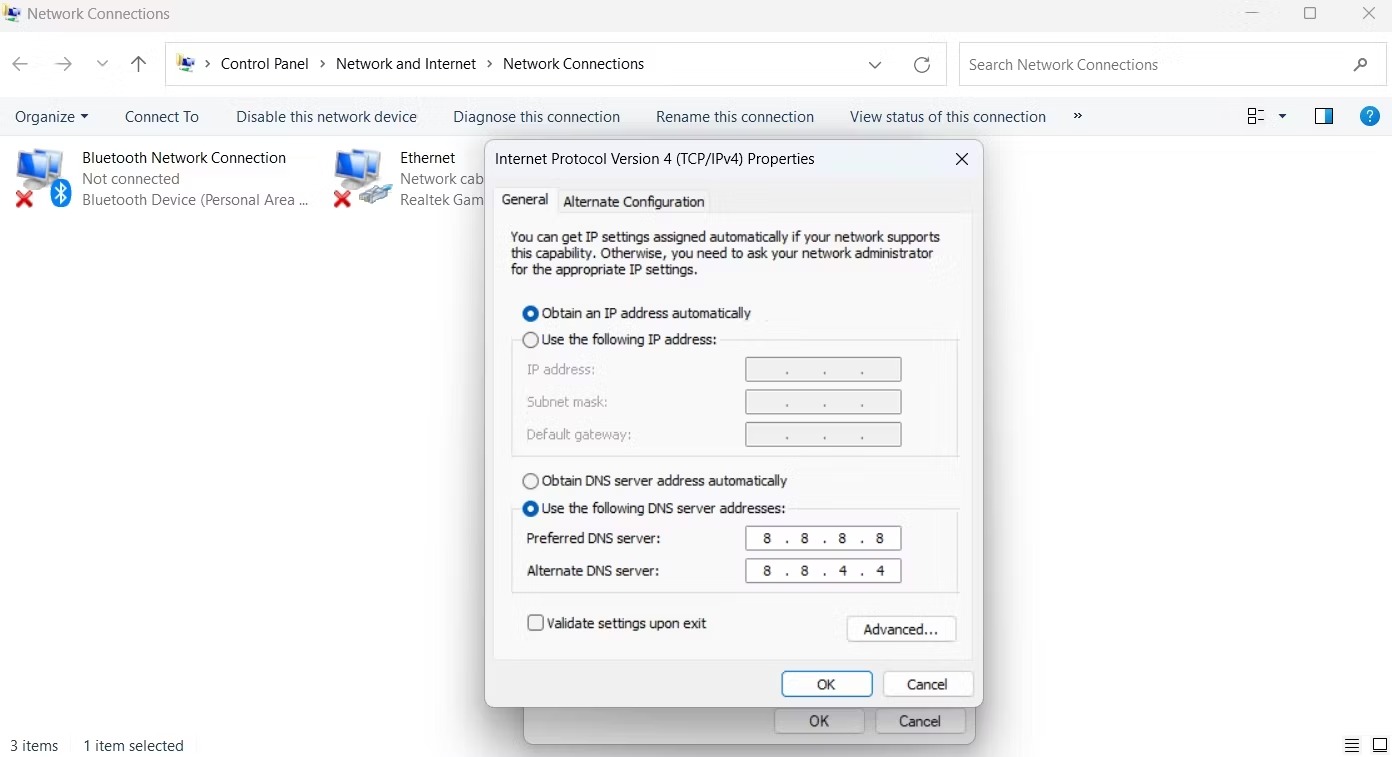
Khắc phục lỗi kết nối CS:GO trên Windows 11: Hướng dẫn chi tiết
Bật/Tắt tính năng Data Execution Prevention (DEP):
DEP là tính năng bảo vệ bộ nhớ giúp ngăn chặn mã độc. Thử bật hoặc tắt tính năng này để xem có khắc phục được lỗi kết nối hay không. Để bật/tắt DEP, bạn truy cập Settings > About > Advanced system settings > Advanced > Performance > Settings > Data Execution Prevention. Chọn hoặc bỏ chọn tùy chọn “Turn on DEP for all programs and services except those I select”.
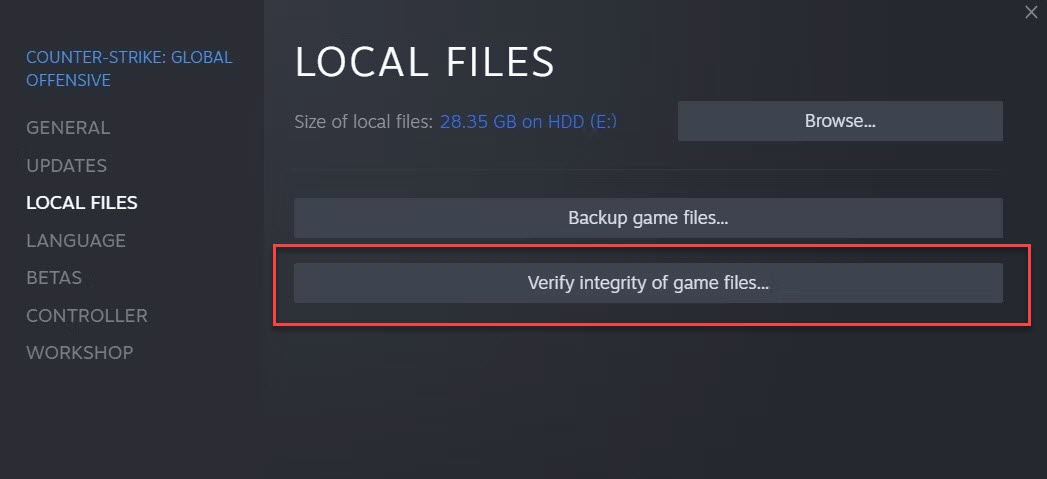
Khắc phục lỗi kết nối CS:GO trên Windows 11: Hướng dẫn chi tiết
Tạm thời vô hiệu hóa phần mềm diệt virus:
Một số phần mềm diệt virus hoặc tường lửa có thể can thiệp vào kết nối mạng của CS:GO, gây ra lỗi kết nối. Hãy tạm thời tắt phần mềm diệt virus để kiểm tra xem có phải đây là nguyên nhân gây lỗi hay không. Nhớ bật lại phần mềm diệt virus sau khi đã hoàn tất quá trình kiểm tra.
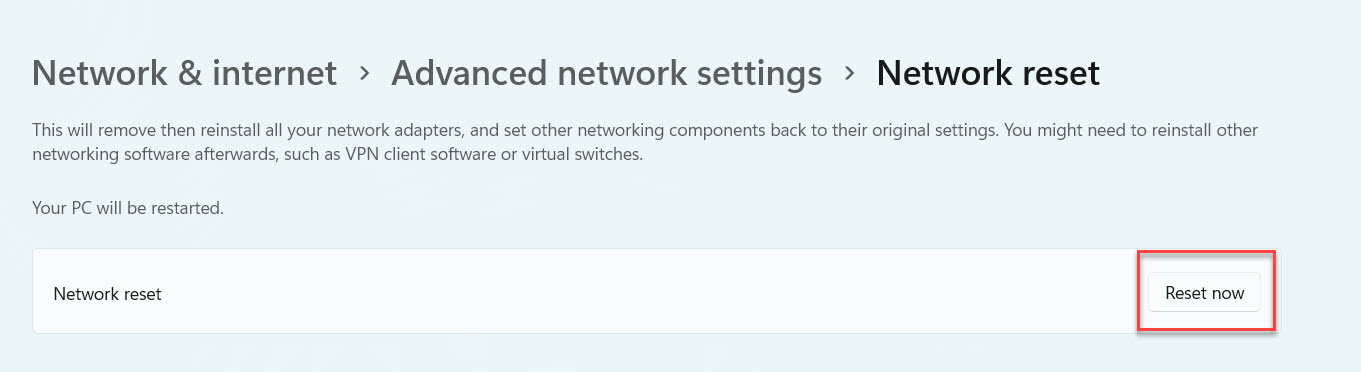
Khắc phục lỗi kết nối CS:GO trên Windows 11: Hướng dẫn chi tiết
Sử dụng Google Public DNS:
Chuyển sang sử dụng Google Public DNS (8.8.8.8 và 8.8.4.4) có thể cải thiện tốc độ và độ ổn định của kết nối internet, từ đó khắc phục lỗi kết nối trong CS:GO. Để thay đổi DNS, bạn truy cập Settings > Network & internet > Advanced network settings > More network adapter options. Nhấp chuột phải vào card mạng đang sử dụng, chọn Properties, tìm đến Internet Protocol Version 4 (TCP/IPv4), và nhập địa chỉ DNS của Google.
Xác minh tính toàn vẹn của tệp game CS:GO:
Các tệp game bị hỏng cũng có thể gây ra lỗi kết nối. Sử dụng tính năng Verify integrity of game files trong Steam để kiểm tra và sửa chữa các tệp game bị hỏng. Truy cập thư viện Steam, nhấp chuột phải vào CS:GO, chọn Properties > Local Files > Verify integrity of game files.
Kiểm tra và tắt cài đặt Proxy:
Nếu bạn đang sử dụng proxy hoặc VPN, hãy tạm thời tắt chúng để kiểm tra xem có phải chúng đang gây ra sự cố kết nối hay không. Truy cập Settings > Network & internet > Proxy và tắt tùy chọn Use a proxy server.
Đặt lại cài đặt mạng:
Nếu các bước trên không hiệu quả, hãy thử đặt lại cài đặt mạng của Windows. Điều này sẽ đặt lại tất cả các thông số mạng về cài đặt mặc định. Truy cập Settings > Network & internet > Advanced network settings và chọn Network reset. Nhấn Reset now để thực hiện.
Cập nhật driver card mạng:
Driver card mạng lỗi thời có thể gây ra nhiều vấn đề kết nối. Hãy truy cập website của nhà sản xuất card mạng để tải về và cài đặt driver mới nhất.
Liên hệ hỗ trợ khách hàng:
Nếu đã thử tất cả các cách trên mà vẫn không khắc phục được lỗi, hãy liên hệ với bộ phận hỗ trợ khách hàng của Steam hoặc nhà cung cấp dịch vụ internet của bạn để được hỗ trợ thêm.